Innehållsförteckning Acute... 1 erecept Inledning erecept informering av kunden Utfärda recept erecept
|
|
|
- Elisabeth Sundström
- för 6 år sedan
- Visningar:
Transkript
1 ACUTE erecept
2 Innehållsförteckning Acute... 1 erecept Inledning erecept informering av kunden Utfärda recept erecept Söka läkemedel Snabbsök Läkemedelssökning Läkemedelsportfölj Registrera läkemedel och dosering erecept skicka recept och skriva ut patientanvisning Recept på papper Granska erecept i receptcentralen LÄÄ-listan Receptcentralsvyn erecept redigera och makulera erecept förnya recept Skriva ut sammandrag för kunden Behandla begäran om förnyelse Söka begäranden om förnyelse i Receptcentralen Intern begäran om förnyelse Behandla begäran om förnyelse Dirigera begäran till förnyelse Returnera eller avslå Avslå intern begäran om förnyelse Förnya läkemedel i listan på begäranden om förnyelse... 15
3 1/18 1 Inledning Ett erecept är ett recept som läkaren gör upp, undertecknar elektroniskt och sparar i en centraliserad databas, som kallas Receptcentralen. Den riksomfattande Receptcentralen innehåller elektroniska recept och expeditionsanteckningar som apoteken gör i dem. Ett recept och expeditionsuppgifterna om det sparas 30 månader, dvs. 2,5 år, i Receptcentralen. I Acute görs elektroniska recept och recept på papper på samma sätt. Ett recept kan skickas eller skrivas ut eller enbart skrivas ut beroende på användarrättigheternas omfattning. 2 erecept informering av kunden Hälsovårdsenheten eller den som ordinerar läkemedlet ska informera patienten om det elektroniska receptet och patientens rättigheter i anslutning till detta innan receptet görs upp. I Acute-systemet införs en anteckning bland kunduppgifterna om huruvida kunden har informerats om erecept. Anteckningen införs i inställningarna om datasekretessen. Asiakas fokuksessa Asiakkaan perustiedot Tietosuoja-lehti eresepti-informointi annettu (Kunden i fokus Grunduppgifter om kunden Fliken Datasekretess Kunden har informerats om erecept) Uppgiften om skriftligt samtycke sparas i fältet Lisätieto (Tilläggsuppgifter). Av patienten behövs ett skriftligt samtycke till att uppgifter om honom som sparats i Receptcentralen får läsas i situationer som inte relaterar till vården. Sådana situationer är t.ex. reklamationer och anmärkningar som patienterna lägger fram. Samtycket kan riktas antingen till läkaren eller sjukskötaren. Om kryssrutan Sallittu (Tillåten) inte är markerad i punkten eresepti informointi annettu (Kunden har informerats om erecept), visas ett meddelande om detta för den som ordinerar läkemedlet. 3 Utfärda recept 1. BILD: Meddelande som visas om kunden inte har informerats om erecept. Välj den snabbknapp i den högra kanten av sessionen som motsvarar erecept-händelsen. Om ingen snabbknapp har gjorts kan du ta fram händelsen via knappen Lisää tapahtuma (Lägg till händelse).
4 2/18 2. BILD: Vy över sessionen 3.1 erecept I eresepti-berättelseelementet kan du välja flera läkemedel som skrivs ut eller skickas och undertecknas på en gång. Receptet kan vara ett erecept eller ett recept på papper. Om alternativet Paperituloste (Pappersutskrift) är valt, skrivs receptet ut på FPAs blankett. Om alternativet eresepti (erecept) är valt, skapas ett elektroniskt recept. 3. BILD: erecept Kunden har rätt att avböja det elektroniska receptet, varvid receptet ska göras upp på papper. Då ska rutan Asiakas kieltäytyy sähköisestä lääkemääräyksestä (Kunden avböjer elektroniskt recept) markeras, varefter alternativet med pappersutskrift väljs automatiskt.
5 3/ Söka läkemedel Snabbsök Uppgifterna i ereceptet låses efter att det har skickats eller skrivits ut. När receptet har skickats låses även ändringarna i händelsen: den kan inte längre makuleras, utfärdaren kan inte bytas och inte heller datumet för utfärdandet. Samma recept kan innehålla läkemedel som ordinerats på olika sätt. Det som anges i punkten Määrämistapa (Ordinationssätt) inverkar även på avhämtningen av läkemedlen och ska väljas dessförinnan. Lääkevalmiste (Läkemedel, medicinskt preparat) = ordinering på basis av produktnamnet. Sökning på handelsnamnet. Vaikuttava aine (Aktiv substans) = ordinering på basis av namnet på den aktiva substansen. Sökning på den aktiva substansen. Apteekissa valmistettava (Tillverkas på apoteket) = blandning för vilken ingredienserna, tillredningsanvisningarna och doseringen anges. Sökning av ingredienser på basis av den aktiva substansen. Perusvoide/kliininen ravintovalmiste (Bassalva/kliniskt näringspreparat) = fetter. Sökning på handelsnamnet. Lääketietokannan ulkopuolinen valmiste (Preparat utanför läkemedelsdatabasen) = vilken produkt som helst som säljs i apoteket. Ingen sökning i läkemedelsregistret. I punkten Lääkemääräyksen syy (Anledning till receptet) kan endast en anledning väljas för varje recepthelhet. Sairaus (Sjukdom) Työtapaturma (Arbetsolycka) Muu (Annan). Läkemedel kan tas fram med snabbsökning direkt i sökfältet eller fältet Lääkehaku (Läkemedelssökning), där närmare uppgifter visas om läkemedlen eller läkemedlen som sparats i Lääkesalkku (Läkemedelsportföljen). Om läkemedlen söks enligt handelsnamnet eller den aktiva substansen (det generiska namnet) beror på ordinationssättet. Snabbsök är avsett för att snabbt ta fram vanliga produkter. Snäv information om läkemedlet visas i sökresultatet. Sökningen kan göras utifrån namnet eller en del av namnet och styrkan.
6 4/ Läkemedelssökning 4. BILD: Urvalslista i snabbsökfunktionen I sökresultaten visas namnet, förpackningsstorlek enligt styrka, aktiv substans, förpackning, anordning, pris. Om den aktiva substansen är ordinationssättet, kan sökningen göras på namnet på den aktiva substansen eller en del av namnet samt styrkan. Gå till den preciserade sökningen genom att föra markören till fältet Lääkehaku (Läkemedelssökning) och trycka på Enter. I den preciserade sökningen kan du läsa närmare information om läkemedlen, såsom namn, styrka, storlek, format, aktiv substans, tillverkare och pris Läkemedelsportfölj 5. BILD: Preciserad sökning Läkemedelsportföljen innehåller läkemedel som ordinerats tidigare och sparats i läkemedelsportföljen. Ur läkemedelsportföljen kan du hämta läkemedel som du eller någon annan har lagt till. Om ett läkemedel som tidigare sparats i läkemedelsportföljen inte kan väljas betyder det att läkemedlet inte längre säljs. 3.3 Registrera läkemedel och dosering När du har valt läkemedlet i läkemedelsregistret, läkemedelsportföljen eller bland tidigare läkemedel ska du registrera doseringen och anvisningarna.
7 5/18 6. BILD: Ordinering av läkemedel Fältet Tyyppi (Typ) anger om ett visst antal förpackningar har ordinerats, om det beräknas utifrån en önskad period eller om det är den totala mängden som ordineras. I fältet Annosohje (Doseringsanvisning) registreras doseringen i sådant format att patienten förstår den. Om doseringen överskrider den rekommenderade dygnsdosen, markerar kryssrutan Annostus ylittää ohjearvot. I fältet Käyttötarkoitus (Användningsändamål) inför du ändamålet, t.ex. blodtrycksmedicin. Under rubriken Lisätiedot (Tilläggsuppgifter) öppnas en ruta där du t.ex. kan ange om det handlar om fortlöpande medicinering eller iteration. 7. BILD: Tilläggsinformation om läkemedlet Meddelanden som är avsedda för apoteket kan införas i fältet Viesti apteekille. Informationen syns inte på utskriften men ingår i det elektroniska receptet som går till apoteket. Om det handlar om en drog visas en lista på identifieringssätt där du väljer vilken handling kunden har styrkt sin identitet med. När uppgifterna om läkemedlet har ifyllts väljer du Talleta ja sulje (Spara och stäng). 3.4 erecept skicka recept och skriva ut patientanvisning
8 6/18 Du kan skicka ett elektroniskt recept genom att välja knappen Lähetä eresepti (Skicka erecept). Alla läkemedel som ingår i samma erecept skickas på samma gång. 8. BILD: Skicka erecept När du tryckt på knappen Lähetä eresepti (Skicka erecept) öppnas en dialog som visar hur sändningen fortskrider och en förfrågan om PIN koden. När recepten har skickats visas statusen på sändningen i den övre kanten av programmets skärmbild. Dokumentet mottaget ok Sändningen lyckades Dokumentet mottaget fel Sändningen lyckades inte Försök skicka på nytt Kontakta Acute och utred varför ett fel uppstod vid sändningen och den misslyckades. Dokumentet skapades Sändningen påbörjades med avbröts vid förfrågan om PIN-koden Försök skicka på nytt eller byt till pappersutskrift. 3.5 Recept på papper När ereceptet har skickats till receptcentralen kan en patientanvisning skrivas ut för kunden. Patientanvisningen innehåller namnen på de läkemedel som har ordinerats och doseringsanvisningarna för dem. Ett recept som skrivs ut på papper har följande uppgifter: Kundens namn och födelsetid Om det handlar om behandling av sjukdom eller annat Ordinerade läkemedel och deras styrka, mängd, hur länge behandlingen pågår, doseringen och användningsändamålet Ort och datum Kontaktuppgifter Namnförtydligande och beteckningen på den läkare som ordinerade läkemedlet.
9 7/18 Om ersättningen av ett läkemedel förutsätter särskilt utredning, dvs. om läkemedlet hör till gruppen av läkemedel med begränsad ersättning utifrån anteckningen i receptet, ska kryssrutan markeras framför punkten om motivering; Perustelut erikseen luetelluista, selvitystä vaativista lääkkeistä sv-korvausta varten. 9. BILD: Särskild utredning Om läkemedlet ingår i gruppen med begränsad rätt till ersättning öppnas fältet Erillisselvitys (Särskild utredning), där du kan ange en förklaring till valet av läkemedel. När en särskild utredning väljs för ett läkemedel visas utredningen och krysset på pappersutskriften av receptet. 4 Granska erecept i receptcentralen 4.1 LÄÄ-listan Ett recept som skickats till receptcentralen kan hämtas utifrån ett recept som utfärdats i det egna systemet, eller så kan kundens samtliga recept sökas i receptcentralens vy. Till receptcentralsvyn går du via ikonen eresepti antingen från LÄÄlistan eller det övre fältet. Receptcentralsvyn är i bruk när användaren har loggat in med smartkort det finns en personbeteckning för den valda kunden användaren har rätt att ordinera läkemedel eller sjukskötares rättigheter i erecept. Via LÄÄ-listan i händelsemappen (berättelsen) kan du se alla recept som utfärdats för kunden. Ikonen erecept visas på alla recept som skickats elektroniskt.
10 8/ BILD: LÄÄ-listan Om du behöver granska, redigera eller makulera ett recept som redan har skickats till receptcentralen, välj ikonen erecept. Då öppnas en förfrågan om samtycke. 4.2 Receptcentralsvyn 11. BILD: Förfrågan om samtycke I receptcentralen ska du alltid ange anledningen till varför du vill öppna det aktuella receptet. Det finns fyra slag av anledningar: behandling, brådskande behandling, makulering och korrigering. Valet av kundens muntliga/skriftliga samtycke beror på anledningen till varför receptet ska öppnas i receptcentralen. I receptcentralsvyn kan du granska, redigera, makulera eller förnya kundens elektroniska recept. 12. BILD: Receptcentralen Ett recept i receptcentralen ser ut så här: Uppgifterna visas om ett enskilt läkemedel, expeditioner, versioner som uppkommit vid korrigeringar.
11 9/18 Här visas endast sådana funktionsknappar som står för tillåtna åtgärder. 13. BILD: Uppgifter om ett recept 4.3 erecept redigera och makulera Den som utfärdar receptet kan söka läkemedlet i kundens händelseregistreringar via LÄÄ-listan. Ett läkemedel kan öppnas i receptcentralen via ikonen erecept. Receptet öppnas på receptcentralsvyn, och i den vänstra kanten av denna finns knapparna Mitätöi (Makulera) och Muokkaa (Redigera), ifall du har behörighet till dessa funktioner. När du makulerar ett erecept i receptcentralen måste du ange en orsak till detta. Om orsaken till makuleringen relaterar till vården visas receptet fortsättningsvis bland kundens recept. Om orsaken till makuleringen är teknisk, kommer ereceptet inte längre att visas. Efter förfrågan om anledningen skickas makuleringen till receptcentralen. Programmet begär PIN-koden (PIN2) för underskriften. Om receptet ursprungligen gjordes i det egna systemet, ändras receptet i Acute till ett föråldrat recept som inte längre tas upp på LÄÄ-listan. Händelsen visas emellertid fortfarande i de övriga listorna.
12 10/ BILD: Redigering av recept 4.4 erecept förnya recept När du redigerar ett erecept måste du uppge anledningen till detta. Vid redigeringen kan du ändra doseringen eller den typ enligt vilken mängden har angivits, men själva läkemedlet eller styrkan kan inte bytas. När du har angett orsaken till redigeringen, öppnas ett berättelseelement som har uppgifterna om läkemedlet färdigt ifyllda. Programmet lägger till en ny session och en händelse för denna. Efter korrigeringarna skickas receptet och programmet begär PIN-koden (PIN2) för underskriften. Om receptet ursprungligen gjordes i det egna systemet, ändras det ursprungliga receptet i Acute till ett föråldrat recept som inte längre tas upp på LÄÄ-listan. Händelsen visas emellertid fortfarande i de övriga listorna. Den som ordinerat ett läkemedel kan förnya ett det i receptcentralsvyn, om det ursprungliga receptet har expedierats helt eller delvis, dvs. kunden har hämtat läkemedlet eller en del av det på apoteket. Den som ordinerat läkemedlet kan gå till funktionerna för förnyelse via LÄÄ-listan. Läkaren kan också hämta alla uppgifter till receptcentralsvyn eller listan för behandling av begäranden om förnyelse. För ett recept som redan har en begäran om förnyelse visas funktionsknappar som kan användas för att göra förnyelsen: returnera begäran om förnyelse till apoteket avslå begäran om förnyelse.
13 11/ BILD: Förnyelse av recept som har begäran om förnyelse När du förnyar ett recept, öppnas ett berättelseelement som har uppgifterna om läkemedlet färdigt ifyllda. Programmet lägger till en ny session och en händelse för denna. Receptet skickas receptet och programmet begär PIN-koden (PIN2) för underskriften. För ett recept som inte har någon begäran om förnyelse, ser den som ordinerat läkemedlet även knappen Tee uusimispyyntö (Gör begäran om förnyelse), men denna knapp används bara av en person med sjukskötarrättighet (Behörighet till erecept), som gör begäran om läkemedlet till läkaren. Läkare behöver inte i allmänhet skapa begäran om förnyelse, utan han eller hon kan helt enkelt förnya receptet. Om det inte finns någon begäran om förnyelse och den som ordinerat läkemedlet har tryckt på knappen Uusiminen (Förnya), registreras anledningen till förnyelsen och patientens samtycke. 4.5 Skriva ut sammandrag för kunden Det går att skriva ut ett sammandrag över kundens alla elektroniska recept. Sammandraget tas fram och skrivs ut via receptcentralsvyn. 16. BILD: Skriv ut sammandrag Välj språk för utskriften med knapparna Suomeksi/Ruotsiksi (På finska/på svenska). Dessa blir tillgängliga när punkten om patientens samtycke har valts.
14 12/18 5 Behandla begäran om förnyelse Både begäranden om förnyelse som kommer in från apotek och interna begäranden om förnyelse kan behandlas i Acute. Behandlingen av begäranden om förnyelse, dvs. sökning av ett recept i receptcentralen och dirigering av det vidare till läkaren för förnyelse eller avslagning, görs på sidan Uusimispyyntöjen käsittely (Behandling av begäranden om förnyelse). Funktionerna på den här sidan varierar beroende på användarens behörigheter. Med de förvalda rättigheterna att ordinera läkemedel ser användaren de begäranden om förnyelse som har riktats till honom eller henne själv, dvs. de inväntar förnyelse. 17. BILD: Verktyget för begäranden om förnyelse Med alternativet Näytä kaikki (Visa alla) ser den som ordinerat läkemedlet alla begäranden om förnyelse som är i kraft. Listan visar giltighetstiden för begäran om förnyelse i dagar tills det är mindre än ett dygn kvar. Därefter visas giltighetstiden i timmar. När giltighetstiden har gått ut raderas begäran automatiskt från listan. 5.1 Söka begäranden om förnyelse i Receptcentralen 5.2 Intern begäran om förnyelse Begäranden om förnyelse som lagts till i apoteken hämtas till Acute med knappen Hae pyynnöt (Sök begäran). Begäranden visas i listan, kolumnen Käsittelijät (Handläggare) är tom och i kolumnen som anger ursprunget visas texten Apteekki (Apotek). Vem som helst som har behörighet till denna sida kan göra sökningar. Efter sökningen behandlas begärandena om förnyelse, dvs. de dirigeras till den som gör förnyelsen eller avslår begäran. Den som använder funktionerna i erecept med sjukskötarrättigheter kan göra en begäran om receptförnyelse i receptcentralsvyn eller i kundens händelsemapp. Användaren kan lägga till en ny begäran om förnyelse i kundens händelsemapp via LÄÄ-listan. Via LÄÄ-listan kan begäran om förnyelse läggs till för ett elektroniskt recept. Funktionen används om den som gjort begäran om förnyelse inte har behörighet till receptcentralsvyn.
15 13/ BILD: Begäran om förnyelse via LÄÄ-listan För en intern begäran om förnyelse hämtas GSM-numret från grunduppgifterna om personen. Om telefonnumret är fel eller det inte finns något telefonnummer bland uppgifterna, kan numret registreras i begäran om förnyelse. I begäran ska användaren ange huruvida kunden vill ha information om behandlingen i form av ett textmeddelande. Om detta val har gjorts skickar receptcentralen information till kunden t.ex. om ett förnyat recept. I apotekets begäran om förnyelse används det telefonnummer som apoteket har registrerat, i Acute ska ingen telefonnummer längre registreras. 19. Telefonnummer i begäran om förnyelse En användare som har sjukskötarrättigheter (läsrättighet) kan göra begäran om förnyelse direkt i receptet genom att trycka på knappen Tee uusimispyyntö (Gör begäran om förnyelse) i receptcentralsvyn. 20. BILD: Begäran om förnyelse som görs av sjukskötare
16 14/ Behandla begäran om förnyelse Dirigera begäran till förnyelse En begäran om förnyelse som inkommit från ett apotek eller en intern begäran om förnyelse ska dirigeras till en lista som behandlas av den som ordinerade läkemedlet. Begäranden behandlas med ett särskilt verktyg för detta ändamål. 21. BILD: Begäranden om förnyelse från apoteket I den kolumn som anger ursprunget ser användaren om begäran om förnyelse har gjorts internt eller om den har kommit från apoteket. Öppna begäran om förnyelse vid det aktuella läkemedlet. Härifrån kan det dirigeras vidare så att det förnyas, returneras eller avslås Returnera eller avslå 22. BILD: Behandling av begäran om förnyelse Receptet kan dirigeras till rätt läkare genom att man väljer läkare och orsak välj det gröna plustecknet. Du kan returnera en begäran som gjorts av apoteket genom att välja Palauta pyyntö (Returnera begäran). En orsak ska införas för returneringen, vid behov även ett meddelande till apoteket.
17 15/ BILD: Returnering av begäran om förnyelse till apoteket En begäran om förnyelse kan också avslås, varvid orsaken till detta ska anges på samma sätt som i föregående punkt, och även här kan ett meddelande vid behov skickas med till apoteket Avslå intern begäran om förnyelse Om du inte vill förnya ett recept utifrån en intern begäran om förnyelse, kan du radera eller avslå begäran. 5.4 Förnya läkemedel i listan på begäranden om förnyelse För den som ordinerat läkemedel visas de begäran som förnyelse som riktas till honom eller henne själv som förvalt värde. Användaren kan förnya läkemedlet, dirigera begäran till en annan person som har rätt att ordinera läkemedel, returnera begäran eller avslå begäran. 24. BILD: Förnyelse på basis av begäran Listan visar begäran om förnyelse som gäller olika kunder. När du väljer en begäran i listan öppnas en sida där du kan behandla begäran.
18 16/ BILD: Sida där begäran behandlas Förnya läkemedel Välj knappen Lääkemääräys (Recept) Receptet öppnas i receptcentralsvyn Fortsätt på samma sätt som beskrivits i avsnittet erecept förnya recept När du har skickat och undertecknat receptet kan du gå tillbaka till listan för behandling av begäran om förnyelse med knappen Takaisin (Tillbaka), och fortsätta behandlingen där. Returnera begäran Välj knappen Palauta pyyntö (Returnera begäran) Ange orsaken till returneringen och ett eventuellt meddelande till apoteket Stäng behandlingssidan efter returneringen. Avslå begäran Välj knappen Hylkää pyyntö (Avslå begäran) Ange orsaken till avslagningen och ett eventuellt meddelande till apoteket Stäng behandlingssidan efter avslagningen. Listan på begäranden om förnyelse blir kortare allteftersom recept förnyas eller begäranden returneras eller avslås. Behandlade begäranden visas inte längre på listan.
Elektronisk recept på Terveystalo
 Elektronisk recept på Terveystalo Elektronisk recept på Terveystalo Terveystalo har övergått till elektronisk recept, s.k. erecept. Alla apotek och den offentliga hälso- och sjukvården har redan börjat
Elektronisk recept på Terveystalo Elektronisk recept på Terveystalo Terveystalo har övergått till elektronisk recept, s.k. erecept. Alla apotek och den offentliga hälso- och sjukvården har redan börjat
Så här använder du det elektroniska receptet
 På svenska Så här använder du det elektroniska receptet Alla apotek, den offentliga hälso- och sjukvården och en stor del av aktörerna inom den privata hälso- och sjukvården har redan tagit i bruk elektroniska
På svenska Så här använder du det elektroniska receptet Alla apotek, den offentliga hälso- och sjukvården och en stor del av aktörerna inom den privata hälso- och sjukvården har redan tagit i bruk elektroniska
Elektroniska recept inom långvarig öppen eller sluten vård. Nationella verksamhetsmodeller från Uppdaterad
 Elektroniska recept inom långvarig öppen eller sluten vård Nationella verksamhetsmodeller från 1.1.2017 Uppdaterad 7.8.2017 En klients recept inom långvarig öppen eller sluten vård När en klient får långvarig
Elektroniska recept inom långvarig öppen eller sluten vård Nationella verksamhetsmodeller från 1.1.2017 Uppdaterad 7.8.2017 En klients recept inom långvarig öppen eller sluten vård När en klient får långvarig
Recept Patientdataarkivet. Kanta-tjänster för stora och små, gamla och unga
 Recept Patientdataarkivet Kanta-tjänster för stora och små, gamla och unga Du kan använda Kanta-tjänsterna oberoende av var i Finland du bor. Inom både den offentliga och den privata hälso- och sjukvården
Recept Patientdataarkivet Kanta-tjänster för stora och små, gamla och unga Du kan använda Kanta-tjänsterna oberoende av var i Finland du bor. Inom både den offentliga och den privata hälso- och sjukvården
Kanta-tjänsterna. Medborgarinfo 2018
 Kanta-tjänsterna Medborgarinfo 2018 2 För stora och små, gamla och unga Kanta-tjänsterna För medborgarna För apoteken (~810) För den offentliga hälso- och sjukvården (> 1000 serviceenheter) För den privata
Kanta-tjänsterna Medborgarinfo 2018 2 För stora och små, gamla och unga Kanta-tjänsterna För medborgarna För apoteken (~810) För den offentliga hälso- och sjukvården (> 1000 serviceenheter) För den privata
erecept Läkemedelsförskrivning i Obstetrix Status-symboler som förekommer
 Obstetrix VGR Västra Götalandsregionen 2019-03-05 erecept 1.7.0.100 Sammanfattning Nya krav på ökad säkerhet från ehälsomyndigheten innebär bland annat att den befintliga PINkoden försvinner, förskrivaren
Obstetrix VGR Västra Götalandsregionen 2019-03-05 erecept 1.7.0.100 Sammanfattning Nya krav på ökad säkerhet från ehälsomyndigheten innebär bland annat att den befintliga PINkoden försvinner, förskrivaren
Nya funktioner hos Mina Kanta-sidor
 Nya funktioner hos Mina Kanta-sidor Lagändringar som berör det elektroniska receptet 1.9.2015 Outi Lehtokari / OPER 1 Innehåll Nya funktioner hos Mina Kanta-sidor som lagändringen förutsätter Förbud mot
Nya funktioner hos Mina Kanta-sidor Lagändringar som berör det elektroniska receptet 1.9.2015 Outi Lehtokari / OPER 1 Innehåll Nya funktioner hos Mina Kanta-sidor som lagändringen förutsätter Förbud mot
Recept och Mina Kanta-sidor
 Recept och Mina Kanta-sidor Mina Kanta-sidor betjänar patientens tillgång till information och underlättar engagemanget i vården, men stödjer också hälsovårdspersonalens arbete På Mina Kanta-sidor kan
Recept och Mina Kanta-sidor Mina Kanta-sidor betjänar patientens tillgång till information och underlättar engagemanget i vården, men stödjer också hälsovårdspersonalens arbete På Mina Kanta-sidor kan
På svenska Så här använder du det elektroniska receptet
 På svenska Så här använder du det elektroniska receptet Alla apotek och den offentliga hälso- och sjukvården har redan börjat använda det elektroniska receptet. Den privata hälso- och sjukvården håller
På svenska Så här använder du det elektroniska receptet Alla apotek och den offentliga hälso- och sjukvården har redan börjat använda det elektroniska receptet. Den privata hälso- och sjukvården håller
Datasekretessbeskrivning Receptarkivet
 1 Personuppgiftsansvarig Namn Folkpensionsanstalten Postadress PB 450 Postnummer 00056 Telefon 020 634 11 Besöksadress Nordenskiöldsgatan 12, 00250 Helsingfors 2 Person som sköter registerärenden eller
1 Personuppgiftsansvarig Namn Folkpensionsanstalten Postadress PB 450 Postnummer 00056 Telefon 020 634 11 Besöksadress Nordenskiöldsgatan 12, 00250 Helsingfors 2 Person som sköter registerärenden eller
Utöver de allmänna leveransvillkoren för Kanta-tjänsterna följs denna tjänstebeskrivning vid leverans och användning av Recept-tjänsten.
 TJÄNSTEBESKRIVNING 1 (6) är en tjänst som upprätthålls av och utgör en del av Folkpensionsanstaltens (nedan FPA) Kanta-tjänster, som omfattar underhåll av Receptcentret för lagring och expediering av recept
TJÄNSTEBESKRIVNING 1 (6) är en tjänst som upprätthålls av och utgör en del av Folkpensionsanstaltens (nedan FPA) Kanta-tjänster, som omfattar underhåll av Receptcentret för lagring och expediering av recept
Så här använder du erecept
 På Svenska Så här använder du erecept Hela Finland ska börja använda elektroniska recept, så kallade erecept. Du får mer information från ditt apotek eller din hälsostation. Du kan också gå in på webbsidan
På Svenska Så här använder du erecept Hela Finland ska börja använda elektroniska recept, så kallade erecept. Du får mer information från ditt apotek eller din hälsostation. Du kan också gå in på webbsidan
ÖVNINGSUPPGIFTER. R8.1 Läkemedel PRIMÄRVÅRDEN Barnmorska. 1. Logga in och navigera. A Logga först in som BARNMORSKA med
 2017-09-01 ÖVNINGSUPPGIFTER R8.1 Läkemedel PRIMÄRVÅRDEN Barnmorska 1. Logga in och navigera A Logga först in som BARNMORSKA med inloggningsuppgifterna du blivit tilldelad. B Sök fram menyvalet Läkemedelslista
2017-09-01 ÖVNINGSUPPGIFTER R8.1 Läkemedel PRIMÄRVÅRDEN Barnmorska 1. Logga in och navigera A Logga först in som BARNMORSKA med inloggningsuppgifterna du blivit tilldelad. B Sök fram menyvalet Läkemedelslista
Öppna det recept som ska makuleras genom att dubbelklicka på preparatet (eller högerklicka) och välj "Öppna recept".
 Lathund för AsynjaVisph Elektronisk makulering E-recept Endast e-recept med korrekt status är möjliga att makulera elektroniskt. Status måste vara Mottagen eller Mottagen med kommentar. E-recept äldre
Lathund för AsynjaVisph Elektronisk makulering E-recept Endast e-recept med korrekt status är möjliga att makulera elektroniskt. Status måste vara Mottagen eller Mottagen med kommentar. E-recept äldre
Kelain - bruksanvisningar. Innehåll
 Innehåll 1. Förstasida 3 1.1. Inloggning... 3 1.2. Språkval... 3 1.3. Meddelanden om störningar... 3 1.4. Funktioner hos den nedre balken... 3 1.4.1. Bruksanvisningar... 4 1.4.2. Anvisning om ibruktagande...
Innehåll 1. Förstasida 3 1.1. Inloggning... 3 1.2. Språkval... 3 1.3. Meddelanden om störningar... 3 1.4. Funktioner hos den nedre balken... 3 1.4.1. Bruksanvisningar... 4 1.4.2. Anvisning om ibruktagande...
Datasekretessbeskrivning Receptcentret
 1 Personuppgiftsansvarig Namn Folkpensionsanstalten Postadress PB 450 Postnummer 00056 Telefon 020 634 11 Besöksadress Nordenskiöldsgatan 12, 00250 Helsingfors 2 Person som sköter registerärenden eller
1 Personuppgiftsansvarig Namn Folkpensionsanstalten Postadress PB 450 Postnummer 00056 Telefon 020 634 11 Besöksadress Nordenskiöldsgatan 12, 00250 Helsingfors 2 Person som sköter registerärenden eller
Delegeringsmodulen. Innehåll. Dok nr OSF/AU-18:024
 Dok nr OSF/AU-18:024 Delegeringsmodulen Innehåll 1 Logga in Delegeringsmodulen... 2 2 Ikoner i verktygsraden... 2 2.1 Mitt skrivbord... 2 2.2 Sök efter personal som redan har en delegering... 3 2.3 Sök
Dok nr OSF/AU-18:024 Delegeringsmodulen Innehåll 1 Logga in Delegeringsmodulen... 2 2 Ikoner i verktygsraden... 2 2.1 Mitt skrivbord... 2 2.2 Sök efter personal som redan har en delegering... 3 2.3 Sök
Fällor och fel Pascal och nya dosreceptet
 Fällor och fel Pascal och nya dosreceptet För att uppmärksamma dig som använder Pascal på de vanligaste problemen och riskerna som finns och hur du lättast kommer runt dem. Innehållsförteckning 1 Dosreceptet
Fällor och fel Pascal och nya dosreceptet För att uppmärksamma dig som använder Pascal på de vanligaste problemen och riskerna som finns och hur du lättast kommer runt dem. Innehållsförteckning 1 Dosreceptet
information till medborgare
 information till medborgare Kanta-information till medborgare byggs för att förbättra din hälsa, ditt välbefinnande och din säkerhet. Med hjälp av har yrkesutbildade personer inom hälso- och sjukvården,
information till medborgare Kanta-information till medborgare byggs för att förbättra din hälsa, ditt välbefinnande och din säkerhet. Med hjälp av har yrkesutbildade personer inom hälso- och sjukvården,
Kanta-tjänster för stora och små, gamla och unga
 Kanta-tjänster för stora och små, gamla och unga Elektroniska recept Patientdataarkivet Du kan använda Kanta-tjänsterna oberoende av var i Finland du bor. Inom både den offentliga och den privata hälso-
Kanta-tjänster för stora och små, gamla och unga Elektroniska recept Patientdataarkivet Du kan använda Kanta-tjänsterna oberoende av var i Finland du bor. Inom både den offentliga och den privata hälso-
Uppmärksamhetssignalen (UMS) i COSMIC Manual för dokumentation
 Godkänt den: 2018-12-12 Ansvarig: Barbro Nordström Gäller för: Region Uppsala Uppmärksamhetssignalen (UMS) i COSMIC Manual för dokumentation Innehåll Uppmärksamhetssignal...2 Skapa ny registrering...2
Godkänt den: 2018-12-12 Ansvarig: Barbro Nordström Gäller för: Region Uppsala Uppmärksamhetssignalen (UMS) i COSMIC Manual för dokumentation Innehåll Uppmärksamhetssignal...2 Skapa ny registrering...2
Folkpensionsanstalten
 1 Registeransvarig Namn Folkpensionsanstalten Postadress Postnummer Telefon PB 78 00381 HELSINGFORS 020 634 11 Besöksadress Hyvlerivägen 1 a B, 00380 Helsingfors 2 Person som sköter registerärenden eller
1 Registeransvarig Namn Folkpensionsanstalten Postadress Postnummer Telefon PB 78 00381 HELSINGFORS 020 634 11 Besöksadress Hyvlerivägen 1 a B, 00380 Helsingfors 2 Person som sköter registerärenden eller
Förbered/Registrera ny dospatient
 Förbered/Registrera ny dospatient Hämta ny dospatient för att förbereda Användare utan personlig förskrivarkod (t.ex. sjuksköterska, sekreterare, AT-läkare) kan förbereda uppgifter inför registrering av
Förbered/Registrera ny dospatient Hämta ny dospatient för att förbereda Användare utan personlig förskrivarkod (t.ex. sjuksköterska, sekreterare, AT-läkare) kan förbereda uppgifter inför registrering av
Användarguide för tjänsten Punkskattedeklaration, Katso-identifierad skattskyldig
 Skatteförvaltningen Användarguide, Katso-identifierad skattskyldig - Punktskattedeklaration 1 / 32 Användarguide för tjänsten Punkskattedeklaration, Katso-identifierad skattskyldig Innehåll STARTSIDA...
Skatteförvaltningen Användarguide, Katso-identifierad skattskyldig - Punktskattedeklaration 1 / 32 Användarguide för tjänsten Punkskattedeklaration, Katso-identifierad skattskyldig Innehåll STARTSIDA...
SAMSA. IT-tjänst för Samverkan vid in- och utskrivning från sluten hälso- och sjukvård. Lathund för Sjukhus Akuten
 GITS Gemensam IT Samordningsfunktion SAMSA IT-tjänst för Samverkan vid in- och utskrivning från sluten hälso- och sjukvård Lathund för Sjukhus Akuten Innehåll sida Bakgrund och beskrivning Systemöversikt
GITS Gemensam IT Samordningsfunktion SAMSA IT-tjänst för Samverkan vid in- och utskrivning från sluten hälso- och sjukvård Lathund för Sjukhus Akuten Innehåll sida Bakgrund och beskrivning Systemöversikt
Beställa varor från webbutiken för provtagningsmateriel, remisser och övrigt materiel.
 1 (15) 2019-05-22 Beställa varor från webbutiken för provtagningsmateriel, remisser och övrigt materiel. Innehållsförteckning Inloggning... 2 Regelverk för lösenord:... 3 Felmeddelanden vid byte av lösenord
1 (15) 2019-05-22 Beställa varor från webbutiken för provtagningsmateriel, remisser och övrigt materiel. Innehållsförteckning Inloggning... 2 Regelverk för lösenord:... 3 Felmeddelanden vid byte av lösenord
Koll på läkemedelslistan. Praktiska tips för att hålla läkemedelslistan aktuell i PMO
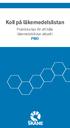 Koll på läkemedelslistan Praktiska tips för att hålla läkemedelslistan aktuell i PMO 1 Koll på läkemedelslistan Praktiska tips för att hålla läkemedelslistan aktuell i PMO Stäm av läkemedelslistan Om ikonen
Koll på läkemedelslistan Praktiska tips för att hålla läkemedelslistan aktuell i PMO 1 Koll på läkemedelslistan Praktiska tips för att hålla läkemedelslistan aktuell i PMO Stäm av läkemedelslistan Om ikonen
Bruksanvisning för Omapalvelu. Obs! Anvisningen är ännu under arbete. Vi uppdaterar bilderna så snart som möjligt.
 Bruksanvisning för Omapalvelu Obs! Anvisningen är ännu under arbete. Vi uppdaterar bilderna så snart som möjligt. Innehållsförteckning Vad är Omapalvelu? 3 Egna uppgifter och Kontaktsätt 4 Beskrivning
Bruksanvisning för Omapalvelu Obs! Anvisningen är ännu under arbete. Vi uppdaterar bilderna så snart som möjligt. Innehållsförteckning Vad är Omapalvelu? 3 Egna uppgifter och Kontaktsätt 4 Beskrivning
Information om nya webcert via Cosmic och nya läkarintyget för sjukpenning (FK7804)
 Information om nya webcert via Cosmic och nya läkarintyget för sjukpenning (FK7804) g nya S Felanmäl alla tekniska fel till 010-241 41 41, internt 141 41 f S län Länk till informationssidan om Webcert
Information om nya webcert via Cosmic och nya läkarintyget för sjukpenning (FK7804) g nya S Felanmäl alla tekniska fel till 010-241 41 41, internt 141 41 f S län Länk till informationssidan om Webcert
Användarmanual Livsmedelsverkets Mina sidor för Livsmedelsföretagare
 Användarmanual Livsmedelsverkets Mina sidor för Livsmedelsföretagare Innehållsförteckning 1. Översikt... 4 2. Målgrupp... 4 3. Åtkomst till Mina sidor... 4 4. Logga in... 5 5. Glömt lösenord... 5 6. Ändra
Användarmanual Livsmedelsverkets Mina sidor för Livsmedelsföretagare Innehållsförteckning 1. Översikt... 4 2. Målgrupp... 4 3. Åtkomst till Mina sidor... 4 4. Logga in... 5 5. Glömt lösenord... 5 6. Ändra
Förnyad konkurrensutsättning. Manual för användare
 Förnyad konkurrensutsättning Manual för användare Ansvarig utgivare: Göteborgs Stads Upphandlings AB Titel: Förnyad konkurrensutsättning Manual för användare Version: 1.0.5.2015 2 Innehåll 1. Förnyad konkurrensutsättning
Förnyad konkurrensutsättning Manual för användare Ansvarig utgivare: Göteborgs Stads Upphandlings AB Titel: Förnyad konkurrensutsättning Manual för användare Version: 1.0.5.2015 2 Innehåll 1. Förnyad konkurrensutsättning
Såhär fyller du i ansökan om anslutning och uppdaterar du dina kunduppgifter
 Såhär fyller du i ansökan om anslutning och uppdaterar du dina kunduppgifter Denna anvisning är avsedd för dem som ansöker om anslutning till Kanta-tjänsten. I anvisningen behandlas alla punkter som krävs
Såhär fyller du i ansökan om anslutning och uppdaterar du dina kunduppgifter Denna anvisning är avsedd för dem som ansöker om anslutning till Kanta-tjänsten. I anvisningen behandlas alla punkter som krävs
Skånegemensamma rutiner för läkemedelsmodulen i PMO
 Skånegemensamma rutiner för läkemedelsmodulen i PMO 2017-02-13 PMO:s läkemedelsmodul ska användas för all dokumentation av ordination och administrering av läkemedel. Aktuell medicinering Ordination görs
Skånegemensamma rutiner för läkemedelsmodulen i PMO 2017-02-13 PMO:s läkemedelsmodul ska användas för all dokumentation av ordination och administrering av läkemedel. Aktuell medicinering Ordination görs
Journalia Rutin Region Norrbotten
 Styrande rutindokument Rutin Sida 1 (5) Journalia Rutin Region Norrbotten Lagrum och styrande förutsättningar Journalia är Region Norrbottens system för Antikoagulantiabehandling och används framför allt
Styrande rutindokument Rutin Sida 1 (5) Journalia Rutin Region Norrbotten Lagrum och styrande förutsättningar Journalia är Region Norrbottens system för Antikoagulantiabehandling och används framför allt
Kom igång. Readyonet Lathund för enkelt admin. Logga in Skriv in adressen till din webbsida följt av /login. Exempel: www.minsajt.
 Kom igång Logga in Skriv in adressen till din webbsida följt av /login. Exempel: www.minsajt.se/login Nu dyker en ruta upp på skärmen. Fyll i ditt användarnamn och lösenord och klicka på "logga in". Nu
Kom igång Logga in Skriv in adressen till din webbsida följt av /login. Exempel: www.minsajt.se/login Nu dyker en ruta upp på skärmen. Fyll i ditt användarnamn och lösenord och klicka på "logga in". Nu
Beställa varor från webbutiken för provtagningsmateriel, remisser och övrigt materiel.
 1 (15) 2018-02-28 Beställa varor från webbutiken för provtagningsmateriel, remisser och övrigt materiel. Innehållsförteckning Inloggning... 2 Regelverk för lösenord:... 3 Felmeddelanden vid första inloggning...
1 (15) 2018-02-28 Beställa varor från webbutiken för provtagningsmateriel, remisser och övrigt materiel. Innehållsförteckning Inloggning... 2 Regelverk för lösenord:... 3 Felmeddelanden vid första inloggning...
Så här beställer du via varukorg
 Så här beställer du via varukorg Raindanceportalen version 2015 vår Ekonomiavdelningen 2016-08-23 Innehåll Introduktion av e-handelsportalen... 2 Varukorgen... 3 Sök önskade artiklar... 4 Produktträdet...
Så här beställer du via varukorg Raindanceportalen version 2015 vår Ekonomiavdelningen 2016-08-23 Innehåll Introduktion av e-handelsportalen... 2 Varukorgen... 3 Sök önskade artiklar... 4 Produktträdet...
2013-10-31. Så här beställer du. Raindanceportalen version 2013 vår. Stockholms universitet. E-post: portalen@eko.su.se
 1 2013-10-31 Så här beställer du Raindanceportalen version 2013 vår Stockholms universitet E-post: portalen@eko.su.se 2 Innehåll Så här beställer du 1 1. Introduktion av beställningsportalen 3 1.1 Varukorgen...
1 2013-10-31 Så här beställer du Raindanceportalen version 2013 vår Stockholms universitet E-post: portalen@eko.su.se 2 Innehåll Så här beställer du 1 1. Introduktion av beställningsportalen 3 1.1 Varukorgen...
Social- och hälsovårdsministeriets förordning
 Social- och hälsovårdsministeriets förordning om ändring av social- och hälsovårdsministeriets förordning om förskrivning av läkemedel I enlighet med social- och hälsovårdsministeriets beslut upphävs i
Social- och hälsovårdsministeriets förordning om ändring av social- och hälsovårdsministeriets förordning om förskrivning av läkemedel I enlighet med social- och hälsovårdsministeriets beslut upphävs i
PMO - Nationella intyg
 Beskrivning Diarienr: Ej tillämpligt 1(7) Dokument ID: 09-127057 Fastställandedatum: 2018-09-11 Giltigt t.o.m.: 2019-09-11 Upprättare: Ingrid T Durhem Fastställare: Ingrid Durhem PMO - Nationella intyg
Beskrivning Diarienr: Ej tillämpligt 1(7) Dokument ID: 09-127057 Fastställandedatum: 2018-09-11 Giltigt t.o.m.: 2019-09-11 Upprättare: Ingrid T Durhem Fastställare: Ingrid Durhem PMO - Nationella intyg
Visma Proceedo Version 8.15 2014-05-12. Visma Proceedo Användarhandbok Lokala administratör Administrera
 Visma Proceedo Version 8.5 204-05-2 Visma Proceedo Användarhandbok Lokala administratör Administrera. Innehållsförteckning SNABBGUIDE... 3 2 INLOGGNING... 5 3 STARTSIDA... 8 4 INKÖP... 9 4. Allmänt Inköp...
Visma Proceedo Version 8.5 204-05-2 Visma Proceedo Användarhandbok Lokala administratör Administrera. Innehållsförteckning SNABBGUIDE... 3 2 INLOGGNING... 5 3 STARTSIDA... 8 4 INKÖP... 9 4. Allmänt Inköp...
Beställa varor från Webbutik KUL
 1 (12) 2016-10-07 Status: i Pilotdrift Beställa varor från Webbutik KUL Innehållsförteckning Inloggning... 2 Snabbguide för beställning... 2 Spara beställning... 6 Spara som mall - Favoritbeställning...
1 (12) 2016-10-07 Status: i Pilotdrift Beställa varor från Webbutik KUL Innehållsförteckning Inloggning... 2 Snabbguide för beställning... 2 Spara beställning... 6 Spara som mall - Favoritbeställning...
RECEPTFÖRSKRIVNING AV LÄKEMEDEL FÖR LÄKEMEDELSBEHANDLINGSTIDEN SKA BASERA SIG PÅ ETT TERAPEUTISKT BEHOV
 Anvisning 6/2018 1(5) RECEPTFÖRSKRIVNING AV LÄKEMEDEL FÖR LÄKEMEDELSBEHANDLINGSTIDEN SKA BASERA SIG PÅ ETT TERAPEUTISKT BEHOV Bemyndigande Målgrupper Giltighetstid 24 2 mom. (1229/2011) i lagen om elektroniska
Anvisning 6/2018 1(5) RECEPTFÖRSKRIVNING AV LÄKEMEDEL FÖR LÄKEMEDELSBEHANDLINGSTIDEN SKA BASERA SIG PÅ ETT TERAPEUTISKT BEHOV Bemyndigande Målgrupper Giltighetstid 24 2 mom. (1229/2011) i lagen om elektroniska
KLARA-manual. för Skövde kommunanvändare. Omvårdnadsförvaltningen. Arbetsgrupp: Andrea Eriksson, Carina Berg, Ewa Westerberg, Maria Mustonen
 Omvårdnadsförvaltningen Datum 2010-04-28 KLARA-manual för Skövde kommunanvändare Arbetsgrupp: Andrea Eriksson, Carina Berg, Ewa Westerberg, Maria Mustonen 2 (11) Innehåll Inkomna meddelanden... 3 Patientadministrering...
Omvårdnadsförvaltningen Datum 2010-04-28 KLARA-manual för Skövde kommunanvändare Arbetsgrupp: Andrea Eriksson, Carina Berg, Ewa Westerberg, Maria Mustonen 2 (11) Innehåll Inkomna meddelanden... 3 Patientadministrering...
Frågor och svar gällande ehälsoservice
 Frågor och svar gällande ehälsoservice Allmänna frågor Varför lönar det sig att använda ehälsoservice? Med hjälp av ehälsoservice kan du var som helst sköta icke brådskande ärenden som gäller hälsan. Sådana
Frågor och svar gällande ehälsoservice Allmänna frågor Varför lönar det sig att använda ehälsoservice? Med hjälp av ehälsoservice kan du var som helst sköta icke brådskande ärenden som gäller hälsan. Sådana
Frågor och svar gällande ehälsoservice
 Frågor och svar gällande ehälsoservice Allmänna frågor Varför lönar det sig att använda ehälsoservice? Med hjälp av ehälsoservice kan du var som helst sköta icke brådskande ärenden som gäller hälsan. Sådana
Frågor och svar gällande ehälsoservice Allmänna frågor Varför lönar det sig att använda ehälsoservice? Med hjälp av ehälsoservice kan du var som helst sköta icke brådskande ärenden som gäller hälsan. Sådana
Hantera dokument i arkivet
 Hantera dokument i arkivet 2 Innehållsförteckning 1. SÖK EFTER DOKUMENT... 4 2. ÖPPNA ETT DOKUMENT... 5 3. BLÄDDRA MELLAN DOKUMENT... 6 4. STÄNG ETT ÖPPNAT DOKUMENT... 6 5. SPARA EN SÖKNING... 7 6. VÄLJ
Hantera dokument i arkivet 2 Innehållsförteckning 1. SÖK EFTER DOKUMENT... 4 2. ÖPPNA ETT DOKUMENT... 5 3. BLÄDDRA MELLAN DOKUMENT... 6 4. STÄNG ETT ÖPPNAT DOKUMENT... 6 5. SPARA EN SÖKNING... 7 6. VÄLJ
ELEKTRONISKA INTYG WEBCERT
 ELEKTRONISKA INTYG WEBCERT WEBCERT Webcert används för att utfärda elektroniska läkarintyg och skicka dessa till anslutna mottagare samt att kommunicera med Försäkringskassan. Webcert kan användas av hälso-
ELEKTRONISKA INTYG WEBCERT WEBCERT Webcert används för att utfärda elektroniska läkarintyg och skicka dessa till anslutna mottagare samt att kommunicera med Försäkringskassan. Webcert kan användas av hälso-
Välkommen att bekanta dig med Seure Keikkanetti -mobilapplikationen!
 Välkommen att bekanta dig med Seure Keikkanetti -mobilapplikationen! Ladda ned Seures Keikkanetti-mobilapplikation i din telefon eller tablett från din applikationsbutik. Den avgiftsfria applikationen
Välkommen att bekanta dig med Seure Keikkanetti -mobilapplikationen! Ladda ned Seures Keikkanetti-mobilapplikation i din telefon eller tablett från din applikationsbutik. Den avgiftsfria applikationen
Beskrivningen stödjer funktion ver. 1.9.0.0
 Beskrivningen stödjer funktion ver. 1.9.0.0 2 Viktigt att tänka på! RF Import version stödjer både registrering av fulla personnummer hos Idrott Online och personer som enbart har födelsesummer (inte fyra
Beskrivningen stödjer funktion ver. 1.9.0.0 2 Viktigt att tänka på! RF Import version stödjer både registrering av fulla personnummer hos Idrott Online och personer som enbart har födelsesummer (inte fyra
Funktionsbeskrivning
 1(20) Funktionsbeskrivning Import från RF - Aktivitetsstöd Beskrivningen stödjer funktion per 20120916 2(20) Innehållsförteckning Innehållsförteckning...2 Viktigt att tänka på!...3 1. Syfte...4 2. Funktionsbeskrivning
1(20) Funktionsbeskrivning Import från RF - Aktivitetsstöd Beskrivningen stödjer funktion per 20120916 2(20) Innehållsförteckning Innehållsförteckning...2 Viktigt att tänka på!...3 1. Syfte...4 2. Funktionsbeskrivning
Punktskattedeklaration, Tillfälliga VETUMA-identifierade skattskyldiga, användarguide
 Skatteförvaltningen Användarguide, VETUMA-identifierad skattskyldig Punktskattedeklaration 1/36 Punktskattedeklaration, Tillfälliga VETUMA-identifierade skattskyldiga, användarguide Innehåll INLOGGNING
Skatteförvaltningen Användarguide, VETUMA-identifierad skattskyldig Punktskattedeklaration 1/36 Punktskattedeklaration, Tillfälliga VETUMA-identifierade skattskyldiga, användarguide Innehåll INLOGGNING
SIEview ersätter MIA för att läsa Region Skånes Melior journaler
 SIEview är en webbapplikation som visar upp information från Melior-databaser i hela regionen. SIEview består av två delar SIEview-översikt och Patientjournal SIEview - patientöversikt nås via knappen
SIEview är en webbapplikation som visar upp information från Melior-databaser i hela regionen. SIEview består av två delar SIEview-översikt och Patientjournal SIEview - patientöversikt nås via knappen
Registrering av ny patient
 Snabbhjälp Registrering av ny patient 1. Klicka på ikonen Patient i verktygsfältet, varvid fönstret Patienter öppnas. 2. I detta fönster klickar du sedan på ikonen Ny, varvid Patienter fönstret utökas
Snabbhjälp Registrering av ny patient 1. Klicka på ikonen Patient i verktygsfältet, varvid fönstret Patienter öppnas. 2. I detta fönster klickar du sedan på ikonen Ny, varvid Patienter fönstret utökas
Såhär fyller du i ansökan om anslutning och uppdaterar du dina kunduppgifter
 Såhär fyller du i ansökan om anslutning och uppdaterar du dina kunduppgifter Denna anvisning är avsedd för dem som ansöker om anslutning till Kanta-tjänsten eller uppdaterar sina kunduppgifter. I anvisningen
Såhär fyller du i ansökan om anslutning och uppdaterar du dina kunduppgifter Denna anvisning är avsedd för dem som ansöker om anslutning till Kanta-tjänsten eller uppdaterar sina kunduppgifter. I anvisningen
Manual för BPSD-register
 Manual för BPSD-register 1 OBSERVERA! För att programmet ska fungera måste du ha Internet Explorer 8.0 För att lägga in ny patient i systemet Gå in på huvudsidan Gå in på skattningar Skriv in personnummer
Manual för BPSD-register 1 OBSERVERA! För att programmet ska fungera måste du ha Internet Explorer 8.0 För att lägga in ny patient i systemet Gå in på huvudsidan Gå in på skattningar Skriv in personnummer
1. Snabbstartsguide, kom igång med Pascal
 1. Snabbstartsguide, kom igång med Pascal Här får du en snabbintroduktion till verktyget och lär dig var du hittar olika funktioner. Vill du veta mer och de olika funktionerna kan du gå in under respektive
1. Snabbstartsguide, kom igång med Pascal Här får du en snabbintroduktion till verktyget och lär dig var du hittar olika funktioner. Vill du veta mer och de olika funktionerna kan du gå in under respektive
Introduktion av Quality Works 2.4
 Introduktion av Quality Works 2.4 Den här introduktionen vägleder dig igenom de vanligaste funktionerna i Quality Works och hur man kan använda sig av programmet för att skapa en enkel manual för sitt
Introduktion av Quality Works 2.4 Den här introduktionen vägleder dig igenom de vanligaste funktionerna i Quality Works och hur man kan använda sig av programmet för att skapa en enkel manual för sitt
Nyhetsdokument Vitec Ekonomi
 Nyhetsdokument Vitec Ekonomi Version x.67 okt 2018 Vitec Affärsområde Fastighet www.vitec.se/fastighet infofastighet@vitec.se Växel 090-15 49 00 Table of Content Inledning... 3 Verifikationsregistrering...
Nyhetsdokument Vitec Ekonomi Version x.67 okt 2018 Vitec Affärsområde Fastighet www.vitec.se/fastighet infofastighet@vitec.se Växel 090-15 49 00 Table of Content Inledning... 3 Verifikationsregistrering...
Detta dokument beskriver de nyheter som kommer i Pascals release 2.1 som driftsätts den 14/
 Nyheter i Pascal 2.1 Detta dokument beskriver de nyheter som kommer i Pascals release 2.1 som driftsätts den 14/4 2018. Startsida På startsidan har texten i den gula varningsbannern om patienter som man
Nyheter i Pascal 2.1 Detta dokument beskriver de nyheter som kommer i Pascals release 2.1 som driftsätts den 14/4 2018. Startsida På startsidan har texten i den gula varningsbannern om patienter som man
1 Registrera ett kundkonto i Befolkningsregistercentralens
 ANVISNINGAR 1 Registrera ett kundkonto i Befolkningsregistercentralens e-tjänst 2 1.2 Registrering 2 1.2 Identifiering 3 1.2.1 Identifiering med identitetskort 3 1.2.2 Identifiering med mobilcertifikat
ANVISNINGAR 1 Registrera ett kundkonto i Befolkningsregistercentralens e-tjänst 2 1.2 Registrering 2 1.2 Identifiering 3 1.2.1 Identifiering med identitetskort 3 1.2.2 Identifiering med mobilcertifikat
Användarbeskrivning ARBETSGIVARINTYG. för Sveriges alla arbetsgivare. arbetsgivarintyg.nu. En ingång för alla användare. Innehåll. Version 1.
 2015 05 17 Arbetslöshetskassornas samorganisation SO Version 1.0 ARBETSGIVARINTYG för Sveriges alla arbetsgivare Användarbeskrivning arbetsgivarintyg.nu Med tjänsten arbetsgivarintyg.nu kan du som arbetsgivare
2015 05 17 Arbetslöshetskassornas samorganisation SO Version 1.0 ARBETSGIVARINTYG för Sveriges alla arbetsgivare Användarbeskrivning arbetsgivarintyg.nu Med tjänsten arbetsgivarintyg.nu kan du som arbetsgivare
Uppdaterad 2010-05-11. Lathund Synpunkten för handläggare och ansvarig chef
 Uppdaterad 2010-05-11 Lathund Synpunkten för handläggare och ansvarig chef 1 Innehållsförteckning Handläggarens roll och ansvarsuppgifter... 3 Närmaste chefs roll och ansvarsuppgifter... 3 Praktisk handläggning
Uppdaterad 2010-05-11 Lathund Synpunkten för handläggare och ansvarig chef 1 Innehållsförteckning Handläggarens roll och ansvarsuppgifter... 3 Närmaste chefs roll och ansvarsuppgifter... 3 Praktisk handläggning
Situation Cosmic Rutiner utanför Cosmic. Kommentar. Signerat läkemedel på fel patient. Ssk
 Dokumentnamn: emedelshantering i, MT-kliniken Utfärdande PE: Hjärt- och medicincentrum (HMC) Utfärdande enhet: MT-kliniken (Mag-tarmmedicinska kliniken) Framtagen av: (Namn, titel) Rikard Svernlöv, överläkare
Dokumentnamn: emedelshantering i, MT-kliniken Utfärdande PE: Hjärt- och medicincentrum (HMC) Utfärdande enhet: MT-kliniken (Mag-tarmmedicinska kliniken) Framtagen av: (Namn, titel) Rikard Svernlöv, överläkare
Manual - Symfoni - Kommunanvändare
 Sidan 1 av 32 1. Symfoni för kommunanställda........................................................................... 2 1.1 Boendeenheter..................................................................................
Sidan 1 av 32 1. Symfoni för kommunanställda........................................................................... 2 1.1 Boendeenheter..................................................................................
Botkyrka kommuns system för lokalbokning föreningsbidrag förenings- och anläggningsregister
 l a u n a m r a d n anvä o g k o o b r e t in Botkyrka kommuns system för lokalbokning föreningsbidrag förenings- och anläggningsregister 1 Sök ledig tid utan registrerad användare... 2 2 Sök ledig tid
l a u n a m r a d n anvä o g k o o b r e t in Botkyrka kommuns system för lokalbokning föreningsbidrag förenings- och anläggningsregister 1 Sök ledig tid utan registrerad användare... 2 2 Sök ledig tid
GDPR personuppgifter i Artologik Survey&Report
 Läs mer https://www.artologik.com/se/surveyandreport.aspx Kontakta oss https://www.artologik.com/se/kontakt.aspx Innehållsförteckning GDPR personuppgifter i Artologik Survey&Report... 3 Personuppgifter
Läs mer https://www.artologik.com/se/surveyandreport.aspx Kontakta oss https://www.artologik.com/se/kontakt.aspx Innehållsförteckning GDPR personuppgifter i Artologik Survey&Report... 3 Personuppgifter
AGERANDE VID STÖRNINGAR I KANTA-TJÄNSTERNA
 Innehåll 1 Inledning 2 2 En störning upptäcks i Kanta-tjänsternas funktion eller i förbindelserna till tjänsten 4 3 Underrätta användarstödet 5 4 Informera den övriga personalen om störningen 6 5 Störningens
Innehåll 1 Inledning 2 2 En störning upptäcks i Kanta-tjänsternas funktion eller i förbindelserna till tjänsten 4 3 Underrätta användarstödet 5 4 Informera den övriga personalen om störningen 6 5 Störningens
Frågor och svar angående Pascal- nytt verktyg för dosordination
 Frågor och svar angående Pascal- nytt verktyg för dosordination Nedan kan du ta del av svaren på många av de frågor som ställts under utbildningen avseende användandet av Pascal. Dokumentet uppdateras
Frågor och svar angående Pascal- nytt verktyg för dosordination Nedan kan du ta del av svaren på många av de frågor som ställts under utbildningen avseende användandet av Pascal. Dokumentet uppdateras
Beställa varor från webbutiken för provtagningsmateriel, remisser och övrigt materiel.
 1 (14) 2017-06-14 Beställa varor från webbutiken för provtagningsmateriel, remisser och övrigt materiel. Innehållsförteckning Inloggning... 2 Regelverk för lösenord:... 2 Felmeddelanden vid inloggning...
1 (14) 2017-06-14 Beställa varor från webbutiken för provtagningsmateriel, remisser och övrigt materiel. Innehållsförteckning Inloggning... 2 Regelverk för lösenord:... 2 Felmeddelanden vid inloggning...
Sekreterare och Plussekreterare Version SP2 via PMO
 Sekreterare och Plussekreterare Version 3.7.3 SP2 via PMO Starta MedSpeech 1. Från Mitt arbete i PMO klicka på Innehåll Länkar och Diktat - Lista 2. MedSpeech startar och du får upp en lista över diktaten.
Sekreterare och Plussekreterare Version 3.7.3 SP2 via PMO Starta MedSpeech 1. Från Mitt arbete i PMO klicka på Innehåll Länkar och Diktat - Lista 2. MedSpeech startar och du får upp en lista över diktaten.
Undervisnings- och kulturministeriets ärendehanteringstjänst för statsunderstöd: bruksanvisning för sammanslutningar
 Undervisnings- och kulturministeriets ärendehanteringstjänst för statsunderstöd: bruksanvisning för sammanslutningar Innehåll 1. Bra att veta innan du börjar använda tjänsten... 2 1.1 Ärendehanteringstjänsten...
Undervisnings- och kulturministeriets ärendehanteringstjänst för statsunderstöd: bruksanvisning för sammanslutningar Innehåll 1. Bra att veta innan du börjar använda tjänsten... 2 1.1 Ärendehanteringstjänsten...
Lunchkort Webbtjänst Manual för användning av tjänsten 1.1.2012
 Lunchkort Webbtjänst Manual för användning av tjänsten 1.1.2012 1. Inloggning och val av företag... 2 2. Val av företag... 2 3. Val av språk... 3 4. Aktivering och hantering av lunchförmåns beställningar...
Lunchkort Webbtjänst Manual för användning av tjänsten 1.1.2012 1. Inloggning och val av företag... 2 2. Val av företag... 2 3. Val av språk... 3 4. Aktivering och hantering av lunchförmåns beställningar...
Undervisnings- och kulturministeriets ärendehanteringstjänst för statsunderstöd: bruksanvisning för sammanslutningar
 Undervisnings- och kulturministeriets ärendehanteringstjänst för statsunderstöd: bruksanvisning för sammanslutningar Innehåll 1. Bra att veta innan du börjar använda tjänsten... 2 1.1 Ärendehanteringstjänsten...
Undervisnings- och kulturministeriets ärendehanteringstjänst för statsunderstöd: bruksanvisning för sammanslutningar Innehåll 1. Bra att veta innan du börjar använda tjänsten... 2 1.1 Ärendehanteringstjänsten...
STADSBYGGNADSFÖRVALTNINGEN. Aktivitetsstöd. Behörigheten Ledare. Datum: Version 2. Sidan 1 (17)
 Aktivitetsstöd Behörigheten Ledare Datum: 2015-09-22 Version 2 Sidan 1 (17) Innehållsförteckning 1. Ledare... 3 1.1 Användare - Webbadress till Aktivitetsstöd... 3 1.2 Användare - Inloggning och glömt
Aktivitetsstöd Behörigheten Ledare Datum: 2015-09-22 Version 2 Sidan 1 (17) Innehållsförteckning 1. Ledare... 3 1.1 Användare - Webbadress till Aktivitetsstöd... 3 1.2 Användare - Inloggning och glömt
Manual för BPSD-register
 Manual för BPSD-register 1 OBSERVERA! För att programmet ska fungera måste du ha Internet Explorer 8.0 För att lägga in ny patient i systemet Gå in på huvudsidan Gå in på skattningar Skriv in personnummer
Manual för BPSD-register 1 OBSERVERA! För att programmet ska fungera måste du ha Internet Explorer 8.0 För att lägga in ny patient i systemet Gå in på huvudsidan Gå in på skattningar Skriv in personnummer
Datatal Flexi Presentity
 Datatal Flexi Presentity En snabbguide för Presentity Innehållsförteckning 1. Login 2 2. Hänvisa 3 2.1 Att sätta hänvisningar 3 2.2 Snabbknappar 4 2.3 Windows gadget 4 3. Meddelande 5 4. Status 6 4.1 Exempel
Datatal Flexi Presentity En snabbguide för Presentity Innehållsförteckning 1. Login 2 2. Hänvisa 3 2.1 Att sätta hänvisningar 3 2.2 Snabbknappar 4 2.3 Windows gadget 4 3. Meddelande 5 4. Status 6 4.1 Exempel
Så här meddelar arbetsgivare samtycke till elektroniska beslut i e-tjänsten
 Så här meddelar arbetsgivare samtycke till elektroniska beslut i e-tjänsten Guide till e-tjänsten för arbetsgivare (sjukdagpenning, föräldradagpenning, rehabiliteringspenning och ersättning för familjeledigheter)
Så här meddelar arbetsgivare samtycke till elektroniska beslut i e-tjänsten Guide till e-tjänsten för arbetsgivare (sjukdagpenning, föräldradagpenning, rehabiliteringspenning och ersättning för familjeledigheter)
Landstinget i Värmland, mars 2012
 Snabbguide Landstinget i Värmland, mars 2012 Innehållsförteckning Snabbguide till basfunktioner i LISA+... 3 Om LISA+... 3 Att komma igång... 3 Inloggning... 5 Att byta lösenord... 5 Hur görs personsökning?...
Snabbguide Landstinget i Värmland, mars 2012 Innehållsförteckning Snabbguide till basfunktioner i LISA+... 3 Om LISA+... 3 Att komma igång... 3 Inloggning... 5 Att byta lösenord... 5 Hur görs personsökning?...
Manual för Medarbetare appen
 Manual för Medarbetare appen Appen ger tillgång till Medarbetaren via en mobil eller platta. Du behöver ett konto sedan tidigare till Medarbetaren. 1 Vitec Agrando AB Innehåll 1. Installera appen... 3
Manual för Medarbetare appen Appen ger tillgång till Medarbetaren via en mobil eller platta. Du behöver ett konto sedan tidigare till Medarbetaren. 1 Vitec Agrando AB Innehåll 1. Installera appen... 3
Principerna för överlåtelse av tomter och villkoren för att en ansökan ska godkännas beskrivs på
 Ansökan om tomt Principerna för överlåtelse av tomter och villkoren för att en ansökan ska godkännas beskrivs på. Viktigt att notera vid ansökning av tomt: 1) Sökande fyller i endast en ansökan under ansökningstiden
Ansökan om tomt Principerna för överlåtelse av tomter och villkoren för att en ansökan ska godkännas beskrivs på. Viktigt att notera vid ansökning av tomt: 1) Sökande fyller i endast en ansökan under ansökningstiden
Vårdsystem, Objekt Läkemedel
 1(8) Vårdsystem, Objekt Läkemedel 2018-07-13 Leveransbesked 5.9 Denna version innehåller ett flertal utvecklings- och rättningsärenden. Nedan ser du de ändringar som berör flest användare. Undvik till
1(8) Vårdsystem, Objekt Läkemedel 2018-07-13 Leveransbesked 5.9 Denna version innehåller ett flertal utvecklings- och rättningsärenden. Nedan ser du de ändringar som berör flest användare. Undvik till
Version
 2 Inloggning i Viltdata För att registrera eller administrera uppgifter i viltdata, navigera till webbplatsen www.viltdata.se På startsidan finns allmän information och nyheter samt kontaktuppgifter till
2 Inloggning i Viltdata För att registrera eller administrera uppgifter i viltdata, navigera till webbplatsen www.viltdata.se På startsidan finns allmän information och nyheter samt kontaktuppgifter till
ÄNDRINGAR I DET ELEKTRONISKA RECEPTET OCH PRECISERING AV VERKSAMHETSMODELLEN FR.O.M. 01.11.2015
 Anvisning 8/2015 1(5) ÄNDRINGAR I DET ELEKTRONISKA RECEPTET OCH PRECISERING AV VERKSAMHETSMODELLEN FR.O.M. 01.11.2015 Målgrupper Giltighetstid Tillhandahållare av offentliga social- och hälsovårdstjänster
Anvisning 8/2015 1(5) ÄNDRINGAR I DET ELEKTRONISKA RECEPTET OCH PRECISERING AV VERKSAMHETSMODELLEN FR.O.M. 01.11.2015 Målgrupper Giltighetstid Tillhandahållare av offentliga social- och hälsovårdstjänster
Hur du skapar en ansökan om ändring
 Migrationsverket Funktionen för fonderna www.migrationsverket.se/fonder Rapport 2018-08-27 Version: 4.0 Hur du skapar en ansökan om ändring Innehållsförteckning 1. Viktig information vid ansökan om ändring...
Migrationsverket Funktionen för fonderna www.migrationsverket.se/fonder Rapport 2018-08-27 Version: 4.0 Hur du skapar en ansökan om ändring Innehållsförteckning 1. Viktig information vid ansökan om ändring...
Elektronisk förmedling av intyg och utlåtanden som upprättats inom hälso-och sjukvården till aktörer utanför hälso- och sjukvården
 Elektronisk förmedling av intyg och utlåtanden som upprättats inom hälso-och sjukvården till aktörer utanför hälso- och sjukvården Allmänna verksamhetsmodeller för yrkesutbildade personer inom hälso- och
Elektronisk förmedling av intyg och utlåtanden som upprättats inom hälso-och sjukvården till aktörer utanför hälso- och sjukvården Allmänna verksamhetsmodeller för yrkesutbildade personer inom hälso- och
Systemförvaltning EPJ Receptförskrivning Cosmic
 Systemförvaltning EPJ Dkumenttyp: Versin 1.6 Sidan 1 av 10 Titel: Receptförskrivning i Csmic Skapat av Maria Strbjörk Versinsdatum 2013-04-24 Receptförskrivning Csmic Systemförvaltning EPJ Landstinget
Systemförvaltning EPJ Dkumenttyp: Versin 1.6 Sidan 1 av 10 Titel: Receptförskrivning i Csmic Skapat av Maria Strbjörk Versinsdatum 2013-04-24 Receptförskrivning Csmic Systemförvaltning EPJ Landstinget
Läkemedelsförteckningen via Melior och Profdocs Journal III, användarmanual
 Läkemedelsförteckningen via Melior och Profdocs Journal III, användarmanual 1 Innehållsförteckning Vad är Läkemedelsförteckningen (LF) 2 Vad innehåller LF 3 Åtkomst och Samtycke 4 Användningsområden 5
Läkemedelsförteckningen via Melior och Profdocs Journal III, användarmanual 1 Innehållsförteckning Vad är Läkemedelsförteckningen (LF) 2 Vad innehåller LF 3 Åtkomst och Samtycke 4 Användningsområden 5
Elektroniska recept. Nationella verksamhetsmodeller fr.o.m Uppdaterad
 Elektroniska recept Nationella verksamhetsmodeller fr.o.m. 1.1.2017 Uppdaterad 7.8.2017 Innehåll Bakgrunden till verksamhetsmodellerna Certifikatkort för social- och hälsovården Fastställande av identiteten
Elektroniska recept Nationella verksamhetsmodeller fr.o.m. 1.1.2017 Uppdaterad 7.8.2017 Innehåll Bakgrunden till verksamhetsmodellerna Certifikatkort för social- och hälsovården Fastställande av identiteten
Syfte Denna användarmanual beskriver hur databasen RunerevA används.
 Bilaga 2, Användarmanual Syfte Denna användarmanual beskriver hur databasen RunerevA används. Innehåll 1 Arbeta med Alice... 2 1.1 Logga in... 2 1.2 Meny... 2 1.3 Avsluta... 3 1.4 Logga in... 3 1.5 Timpriser...
Bilaga 2, Användarmanual Syfte Denna användarmanual beskriver hur databasen RunerevA används. Innehåll 1 Arbeta med Alice... 2 1.1 Logga in... 2 1.2 Meny... 2 1.3 Avsluta... 3 1.4 Logga in... 3 1.5 Timpriser...
Användarmanual SIP i Prator Slutligt dokument, antagen Bilaga 3.2
 SIP i Prator Avsnitt Kommentar Samtycke Menprövning Samtycke ska alltid inhämtas innan uppstart av SIP om samtycke tas från annan än den enskilde så ska denna person namnges Allmänt EVRY Prator 5.0.0 finns
SIP i Prator Avsnitt Kommentar Samtycke Menprövning Samtycke ska alltid inhämtas innan uppstart av SIP om samtycke tas från annan än den enskilde så ska denna person namnges Allmänt EVRY Prator 5.0.0 finns
Institutet för hälsa och välfärd Verksamhetsmodeller för det elektroniska receptet v 1.61
 Verksamhetsmodeller för det elektroniska receptet v 1.61 1 I det här dokumentet beskrivs verksamhetsmodeller för användningen av elektroniska recept vid verksamhetsenheter som använder elektroniska recept.
Verksamhetsmodeller för det elektroniska receptet v 1.61 1 I det här dokumentet beskrivs verksamhetsmodeller för användningen av elektroniska recept vid verksamhetsenheter som använder elektroniska recept.
SKÖTSELSKOLAN. Instruktioner till administratörsgränssnittet - för dig som skapar verifikationskoder på ett skogsföretag 2013-03-09
 SKÖTSELSKOLAN Instruktioner till administratörsgränssnittet - för dig som skapar verifikationskoder på ett skogsföretag 2013-03-09 Innehållsförteckning 1. Ansöka om utökad behörighet...3 2. Information
SKÖTSELSKOLAN Instruktioner till administratörsgränssnittet - för dig som skapar verifikationskoder på ett skogsföretag 2013-03-09 Innehållsförteckning 1. Ansöka om utökad behörighet...3 2. Information
ALEPH ver. 18 Lån - övningar
 ALEPH ver. 18 Lån - övningar Fujitsu, Westmansgatan 47, 582 16 Linköping Anslut till lånemodulen i biblioteket/databasen SWE50 (administrativ databas). Låntagare A. Registrera tre nya låntagare Ø Visa
ALEPH ver. 18 Lån - övningar Fujitsu, Westmansgatan 47, 582 16 Linköping Anslut till lånemodulen i biblioteket/databasen SWE50 (administrativ databas). Låntagare A. Registrera tre nya låntagare Ø Visa
SuperOffice Sales & Marketing
 FÖRSÄLJNING SuperOffice Sales & Marketing Innehåll Registrera försäljning... 1 Registrera uppgifter på fliken Försäljning... 1 Uppskjutna, sålda och förlorade försäljningar... 3 Detaljkortet Aktiviteter...
FÖRSÄLJNING SuperOffice Sales & Marketing Innehåll Registrera försäljning... 1 Registrera uppgifter på fliken Försäljning... 1 Uppskjutna, sålda och förlorade försäljningar... 3 Detaljkortet Aktiviteter...
Nyheter i Pascal 2.1. Startsida
 Nyheter i Pascal 2.1 Startsida På startsidan har texten i den gula varningsbannern om patienter som man saknar vårdrelation till, ändrats för att förtydliga vad vårdrelation är. Texten lyder nu: detta
Nyheter i Pascal 2.1 Startsida På startsidan har texten i den gula varningsbannern om patienter som man saknar vårdrelation till, ändrats för att förtydliga vad vårdrelation är. Texten lyder nu: detta
Sekreterare och Plussekreterare Version via Melior
 Sekreterare och Plussekreterare Version 3.7.3 via Melior Logga in i Melior. Öppna MedSpeech via Externa program i menyraden, välj Utskrift diktatlista, v.g. se nedan. MedSpeech startar och du får upp en
Sekreterare och Plussekreterare Version 3.7.3 via Melior Logga in i Melior. Öppna MedSpeech via Externa program i menyraden, välj Utskrift diktatlista, v.g. se nedan. MedSpeech startar och du får upp en
FarmiDiili samupphandlingsapplikationens bruksanvisning för odlarkunder
 FarmiDiili samupphandlingsapplikationens bruksanvisning för odlarkunder Innehåll 1. Allmän beskrivning av tjänsten... 3 2. Sändning av offertbegäran med FarmiDiili -applikationen... 5 3. Mottagning av
FarmiDiili samupphandlingsapplikationens bruksanvisning för odlarkunder Innehåll 1. Allmän beskrivning av tjänsten... 3 2. Sändning av offertbegäran med FarmiDiili -applikationen... 5 3. Mottagning av
Krav: * Filen MpUpdate.exe får inte köras när du startar denna uppdatering.
 Uppdatera Mobilus Professional till version 2.0.1 Krav: * Filen MpUpdate.exe får inte köras när du startar denna uppdatering. * Filen MP.exe (Mobilus programmet) får inte användas* under tiden uppdateringen
Uppdatera Mobilus Professional till version 2.0.1 Krav: * Filen MpUpdate.exe får inte köras när du startar denna uppdatering. * Filen MP.exe (Mobilus programmet) får inte användas* under tiden uppdateringen
